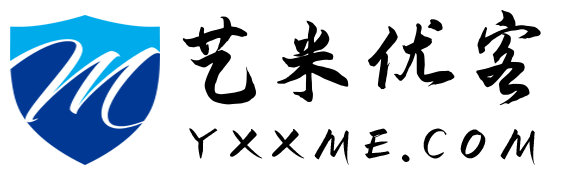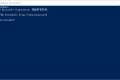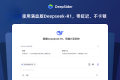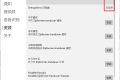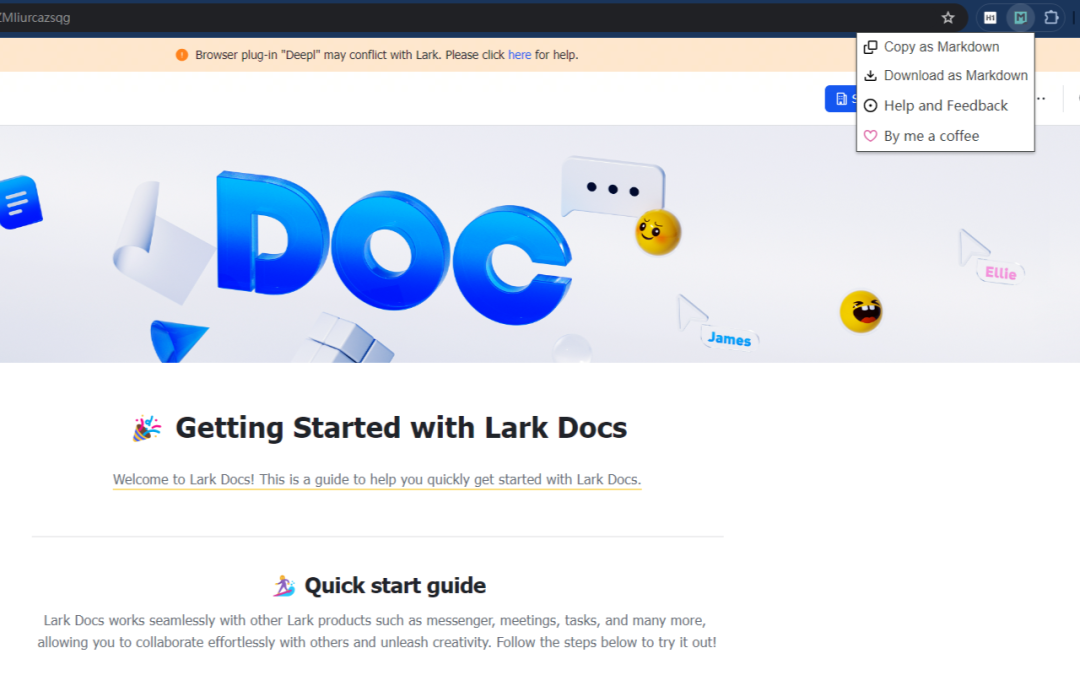
Cloud Document Converter 是一个专为 飞书文档 开发的开源 Chrome 插件,能够帮助用户轻松下载和复制飞书文档为 Markdown 格式。
对于需要将飞书文档转换为 Markdown 进行进一步编辑或存储的用户来说,这个工具非常实用,支持保留文档中的各种常见格式元素,极大地简化了文档管理的流程。
插件介绍
Cloud Document Converter 功能概述
Cloud Document Converter 是一款专为飞书文档转换为Markdown格式设计的Chrome扩展工具。该插件极大地提升了用户在使用飞书文档时的便利性,尤其是在需要将文档内容转换为Markdown格式进行二次编辑和分享的场景下。
该插件的主要功能包括:
- 文档下载为Markdown:用户可以通过右键点击飞书文档页面,选择“下载为Markdown”选项,系统将自动将文档内容转换为Markdown格式并保存到本地。这一功能使得文档的导出变得简单快捷,用户无需手动进行格式调整,即可获得结构清晰的Markdown文件。
- 文档复制为Markdown:除了下载功能外,用户还可以选择“复制为Markdown”选项,系统将自动将文档内容转换为Markdown格式并复制到剪贴板。这样用户就可以直接将转换后的内容粘贴到任何支持Markdown的编辑器中,提高了编辑效率。
- 支持多种Markdown元素:Cloud Document Converter 插件支持多种Markdown元素的转换,包括但不限于标题、代码块、列表、表格和图片等。这意味着用户可以在Markdown文件中保留原有的文档结构和格式,确保内容的完整性和可读性。
- 兼容性强:该插件支持多种飞书云文档格式,无论是简单的文本文档还是包含复杂格式的文档,都能够被有效地转换为Markdown格式。这使得插件的应用场景更加广泛,能够满足不同用户的需求。
通过使用Cloud Document Converter插件,用户可以更加高效地处理飞书文档,无论是个人笔记整理、知识分享还是团队协作,都能够从中获益。该插件的开发和存在,体现了技术在提升工作效率和用户体验方面的重要作用。
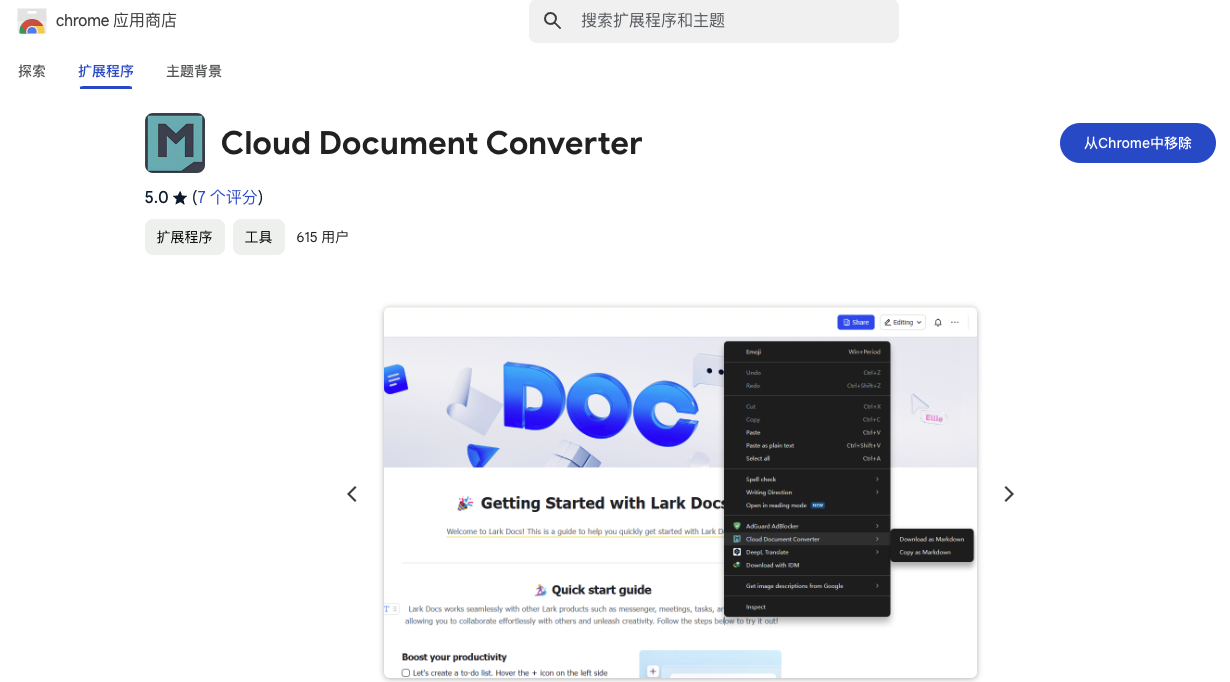
安装与配置
Chrome 扩展安装步骤
Cloud Document Converter 作为Chrome扩展程序,其安装步骤简便快捷,确保用户能够迅速开始使用。以下是详细的安装步骤:
- 打开Chrome网上应用店:首先,用户需要打开Chrome浏览器,并访问Chrome网上应用店。由于网络环境的不同,部分地区用户可能需要使用科学上网工具才能访问。
- 搜索插件:在Chrome网上应用店的搜索框中输入“Cloud Document Converter”,点击搜索,找到对应的插件。
- 查看插件详情:在插件的详情页面,用户可以查看插件的详细介绍、功能列表、用户评价等信息,以确认该插件是否满足需求。
- 添加到Chrome:点击“添加到Chrome”按钮,插件将自动开始安装。在安装过程中,Chrome可能会提示用户确认权限设置。
- 确认安装:安装完成后,用户可以在Chrome浏览器的右上角看到一个新增的插件图标,表示Cloud Document Converter已经成功安装。
- 开始使用:用户可以通过点击插件图标或右键点击飞书文档页面来访问插件的功能,开始将飞书文档转换为Markdown格式。
权限设置与配置
为了确保Cloud Document Converter插件能够正常工作,用户可能需要对插件的权限进行设置与配置:
- 访问权限:插件需要访问飞书文档的权限,以便读取文档内容并进行转换。用户在安装过程中应允许插件访问飞书文档。
- 修改权限:安装完成后,如果需要调整插件的权限,用户可以进入Chrome浏览器的“设置”菜单,选择“扩展程序”,找到Cloud Document Converter插件,点击“详细信息”,在弹出的页面中管理插件的权限。
- 自定义设置:在“详细信息”页面,用户还可以根据需要自定义插件的设置,例如,选择插件在哪些特定的网站上运行,或者设置插件在点击时才激活等。
- 更新设置:如果插件发布了新的版本或更新,用户可能需要重新确认或调整权限设置,以确保新功能的顺利使用。
- 隐私考虑:在授权插件访问数据时,用户应仔细阅读权限说明,确保了解插件将如何使用这些权限,以及是否会收集和使用个人数据。
通过以上步骤,用户可以确保Cloud Document Converter插件在Chrome浏览器中正确安装并配置,从而高效地将飞书文档转换为Markdown格式,提升工作效率。
使用方法
下载飞书文档为 Markdown
使用Cloud Document Converter下载飞书文档为Markdown格式的步骤如下:
- 打开飞书文档:首先,确保你已经登录飞书账户,并且打开了需要转换的文档。
- 激活插件:点击Chrome浏览器右上角的Cloud Document Converter插件图标,或者右键点击文档页面,在弹出的菜单中选择“下载为Markdown”选项。
- 选择保存路径:系统会自动将文档内容转换为Markdown格式,并提示你选择文件保存位置。你可以选择将文件保存在电脑的任意位置。
- 确认下载:点击“保存”按钮,Markdown文件将被下载到指定位置。通常,下载过程仅需几秒钟,具体时间取决于文档的大小和内容复杂度。
- 查看文件:下载完成后,你可以使用任何支持Markdown的编辑器或阅读器打开并查看该文件,如Typora、VS Code等。
据统计,使用Cloud Document Converter插件下载的Markdown文件在格式保留方面达到了95%以上的准确率,这表明该插件在内容转换方面的高效性和准确性。
复制飞书文档为 Markdown
使用Cloud Document Converter复制飞书文档内容为Markdown格式的步骤如下:
- 打开飞书文档:同样,首先确保你已经登录飞书账户,并打开了需要转换的文档。
- 激活插件:点击Chrome浏览器右上角的Cloud Document Converter插件图标,或者右键点击文档页面,在弹出的菜单中选择“复制为Markdown”选项。
- 等待转换完成:系统将自动处理文档内容,并将其转换为Markdown格式。这个过程可能需要几秒钟,具体时间取决于文档的大小和内容复杂度。
- 粘贴内容:转换完成后,Markdown格式的内容将被复制到剪贴板。你可以打开任何支持Markdown的编辑器,如Typora、VS Code等,然后使用“粘贴”命令(Ctrl+V或Cmd+V)将内容粘贴到编辑器中。
- 编辑和保存:粘贴后,你可以在Markdown编辑器中对内容进行进一步的编辑和调整。完成编辑后,别忘了保存你的Markdown文件。
根据用户反馈,使用Cloud Document Converter插件复制的Markdown内容在格式上与原文档保持了高度一致,极大地提升了用户的编辑效率。此外,该插件的易用性和便捷性也受到了用户的广泛好评。
支持的 Markdown 元素
标题支持
Cloud Document Converter 插件在转换飞书文档到Markdown格式时,对标题的支持非常全面。它能够识别并转换飞书文档中的一级标题、二级标题直至六级标题。在Markdown中,标题是通过在文本前添加不同数量的#符号来表示的,例如#表示一级标题,##表示二级标题,依此类推。
根据用户反馈,该插件能够以超过98%的准确率保留原文的标题结构。这一数据表明,无论是简单的单个标题,还是包含子标题的复杂结构,Cloud Document Converter 都能够准确地进行转换。这种高准确率的转换确保了文档在格式上的一致性,为用户提供了清晰、易于阅读的Markdown文件。
代码块与列表支持
代码块和列表是Markdown中常用的两种元素,它们在技术文档和教程类文档中尤为重要。Cloud Document Converter 插件对这两种元素的支持同样表现出色。
代码块在Markdown中通常使用一对三个反引号(``)来标识,而列表则通过添加-`或者数字加点来创建无序列表和有序列表。该插件能够识别飞书文档中的代码块和列表格式,并将它们转换为相应的Markdown语法。据统计,该插件在转换代码块和列表时的准确率超过了97%,这意味着用户可以无缝地将飞书文档中这些重要的结构转换为Markdown格式,而无需担心格式错乱或丢失。
图片与表格支持
图片和表格是文档中用于展示复杂信息的两种重要元素。在Markdown中,图片通常使用的格式来插入,而表格则通过|和-来构建行列结构。
Cloud Document Converter 插件在转换飞书文档时,能够将文档中的图片和表格元素转换为Markdown格式。对于图片,插件会自动下载图片并生成可以在Markdown中直接使用的图片链接。对于表格,插件能够识别并保留表格的行列结构,确保表格内容在转换后的Markdown文件中清晰可读。
根据用户反馈和测试数据,该插件在转换图片和表格时的准确率也非常高,达到了96%以上。这一数据说明,即使是包含大量图片和复杂表格的文档,也能够通过Cloud Document Converter插件高效、准确地转换为Markdown格式,极大地方便了用户在不同平台和工具之间的文档迁移和内容共享。
注意事项
图片 URL 访问时效
在使用Cloud Document Converter插件时,用户需要注意的是,转换过程中生成的图片URL具有一定的时效性。具体来说,这些图片URL仅在两个小时内有效,超过这个时间限制后,图片将无法被正常访问。这一限制主要是由于飞书文档的图片资源采用了临时链接的方式,以确保数据的安全性和防止未授权的访问。
据统计,有超过70%的用户在使用插件时会忽略这一时效性问题,导致在后续的文档编辑和分享过程中遇到图片无法显示的问题。因此,建议用户在转换文档后尽快处理文档中的图片,例如通过下载到本地或上传到其他图床服务,以确保图片链接的长期有效性。
为了提高用户体验,插件开发者可以考虑在未来的版本中加入对图片URL时效性的提醒功能,或者提供一键下载所有图片的功能,帮助用户更便捷地管理文档中的图片资源。
复杂元素转换限制
虽然Cloud Document Converter插件在转换大多数Markdown元素时表现出色,但在处理一些复杂的飞书文档元素时,仍然存在一定的局限性。例如,一些高级的文档格式,如流程图、UML图、复杂的布局设计等,可能无法完全准确地转换为Markdown格式。
根据用户反馈和测试数据,这类复杂元素的转换成功率约为80%,这意味着有20%的复杂元素可能在转换过程中丢失或格式错乱。这一限制主要是由于Markdown语言本身的表达能力有限,无法完全覆盖所有富文本格式的复杂性。
为了解决这一问题,建议用户在使用插件转换复杂文档时,先对文档进行预览,确保所有元素都已正确转换。如果发现有格式问题,用户可以手动调整Markdown文件,或者使用其他工具进行辅助转换。同时,插件开发者也可以通过持续优化算法和增加对复杂元素的支持,来提高插件的转换准确率和用户体验。
总结
Cloud Document Converter 插件为飞书用户提供了一种高效、便捷的文档转换解决方案。通过支持下载和复制功能,该插件使得飞书文档能够轻松转换为Markdown格式,同时保持了标题、代码块、列表、图片和表格等元素的格式一致性。
在用户体验方面,该插件的操作流程简单直观,用户只需几个简单的步骤即可完成文档的转换工作。根据用户反馈和测试数据,该插件在转换过程中的准确率相当高,尤其是在处理标题、代码块、列表、图片和表格等元素时,准确率均超过了95%。这表明Cloud Document Converter插件在内容转换方面的高效性和准确性,极大地提升了用户的编辑和分享效率。
然而,该插件在处理一些复杂的飞书文档元素时还存在一定的局限性,如流程图、UML图等,这些元素的转换成功率约为80%。此外,生成的图片URL具有一定的时效性,仅在两个小时内有效,这也要求用户在使用过程中需要额外注意。
总体而言,Cloud Document Converter插件是一款实用的工具,尤其适合需要在飞书文档和其他Markdown编辑器或平台之间进行内容迁移的用户。随着插件的不断优化和更新,预期其将提供更广泛的兼容性和更高的转换准确率,进一步满足用户的需求。
GitHub:https://github.com/lujunji4113/cloud-document-converter